آموزش ترکیب چند اینترنت در ویندوز برای افزایش سرعت دانلود و آپلود
هکی ساده ولی کاملا کاربردی برای افزایش چند برابری سرعت دانلود روی کامپیوتر ویندوزی

همیشه افزایش سرعت دانلود و آپلود یک بحث داغ و پرطرفدار در میان کاربران اینترنت است.
مهم نیست سرعت اینترنت شما چقدر است؛ ۱۰ مگ یا ۱۰۰ مگ و مهم نیست چه اینترنتی دارید؛ ثابت یا موبایل؛ همیشه دوست داریم سرعت دانلود بیشتری داشته باشیم.
یکی از ترفندها و روشهای افزایش سرعت دانلود، ترکیب چند اتصال اینترنت یا سرویس اینترنت با یکدیگر برای افزایش پهنایباند است. مثلا، اینترنت ADSL و اینترنت موبایل را با هم ترکیب کنیم تا سرعت دانلود بیشتری داشته باشیم یا دو اینترنت ثابت و گاها دو اینترنت موبایل را با هم ترکیب کنیم تا سرعت دانلود چند برابر شود.
این روزها، معمولا در هر خانهای چند سرویس اینترنت یافت میشود. یک سرویس اینترنت ثابت ADSL یا VDSL داریم؛ روی گوشی موبایل اینترنت دیتا داریم و یک مودم همراه یا رومیزی برای اینترنت TD-LTE یا FDD استفاده میکنیم که در بیرون از خانه، باز همیشه متصل باشیم و نخواهیم از اینترنت دیتا و هاتاسپات استفاده کنیم.
بنابراین، ایده ترکیب چند اینترنت با یکدیگر برای افزایش سرعت دانلود، بیشتر از هر زمان دیگری جذاب و عملی است.
تصور کنید بتوانید اینترنت ADSL و اینترنت دیتای موبایل و اینترنت TD-LTE خود را با هم ترکیب کرده و سرعت دانلود را روی لپتاپ خود سه برابر کنید. حتی اگر اینترنت ADSL ندارید؛ بتوانید برای دانلودهای خود اینترنت دیتای گوشی موبایل و اینترنت TD-LTE را با هم ترکیب کنید تا سرعت بیشتری داشته باشید.
بسیاری از کاربران تصور میکنند حتما باید یک مودم Dual WAN داشته باشند تا بتوانند دو اینترنت را با هم ترکیب کنند؛ در حالیکه هکهای بسیار سادهتری برای رسیدن به این هدف وجود دارد. یک روش، تنظیم DNS روتر برای افزایش سرعت اینترنت است.
روش دیگر، استفاده از نرمافزارهای ادغامکننده چند اتصال اینترنت است. پیشتر، نرمافزار INetFusion را برای ترکیب چند اینترنت با یکدیگر روی سایت شبکهچی معرفی کردیم. برنامهای که میتوانست هر تعداد اتصال اینترنت ADSL و وایفای و دیتای موبایل را با هم ترکیب و سرعت اینترنت چند برابری به شما بدهد.
امروز، یک روش سادهتر و سریعتر برای ترکیب چند اینترنت پیدا کردم و وقتی تست زدم و دیدم واقعا جواب میدهد؛ دوست داشتم با شما هم در میان بگذارم.
در این روش، فقط باید یک نرمافزار ساده node.js را روی کامپیوتر یا لپتاپ ویندوزی خود نصب کنید و بعد با چند تنظیم ساده، سرعت دانلود شما چند برابر میشود؛ البته بستگی دارد چه سرویس اینترنتهایی دارید و سرعت آنها چقدر است.
توجه ۱: این ترفند فقط برای کامپیوترها و لپتاپهای ویندوزی ۳۲ بیتی و ۶۴ بیتی مبتنی بر ویندوز ۱۰ و ۱۱ است. ترفندهای افزایش سرعت اینترنت در ویندوز ۱۱ را طی یک مقاله جداگانه گفتیم.
توجه ۲: در این روش میتوانید هر نوع اینترنتی را با هم ترکیب کنید؛ فقط باید هر یک از اتصالهای اینترنت به طریقی به لپتاپ و کامپیوتر وصل باشند. مثالی بزنیم: اینترنت ADSL را با کابل شبکه به لپتاپ وصل کنید؛ اینترنت دیتای موبایل را از طریق کابل USB یا وایفای به لپتاپ برسانید و اگر اینترنت سومی دارید (حالا TD-LTE یا ADSL یا FDD) از طریق وایفای به لپتاپ وصل باشد.
شما میتوانید دو یا چند اینترنت از هر نوعی و با هر سرعتی را در این روش ترکیب کنید. حتی امکان ترکیب دو اینترنت موبایل گوشی تلفن همراه وجود دارد. یکی را با کابل USB به لپتاپ برسانید و دیگری را از طریق وایفای داشته باشید.
توجه ۳: این روش باعث افزایش سرعت آپلود شما هم میشود.
خوب، بیش از این شما را معطل نکنیم و سراغ هک بسیار کاربردی و جذاب افزایش سرعت دانلود با ترکیب چند اینترنت برویم:
ترکیب چند اینترنت برای افزایش سرعت دانلود
در این آموزش، من یک سرویس اینترنت VDSL با سرعت حدودی ۶۵ مگابیت دارم ولی میخواهم اینترنت موبایل همراه اول را هم به آن اضافه کنم تا به سرعتی نزدیک به ۹۰ الی ۱۰۰ مگابیت برسم؛ چون معمولا سرعت اینترنت موبایلم حدود ۳۰ مگابیت است.
۱- اینترنت VDSL را با اتصال کابل شبکه مودم به لپتاپ، روی ویندوز ۱۰ دارم.
۲- اینترنت دیتای گوشی موبایل را روشن کرده و بعد هاتاسپات میکنم.
۳- نرمافزار node.js را دانلود و روی کامپیوتر ویندوزیم نصب میکنم. توجه کنید اگر کامپیوتر شما ۶۴ بیتی است؛ باید نسخه ۶۴ بیتی را دانلود و نصب کنید و اگر ۳۲ بیتی است؛ سراغ نسخه ۳۲ بیتی بروید. در پایان این مقاله، لینک دانلود هر دو نسخه برنامه node.js را گذاشتم.
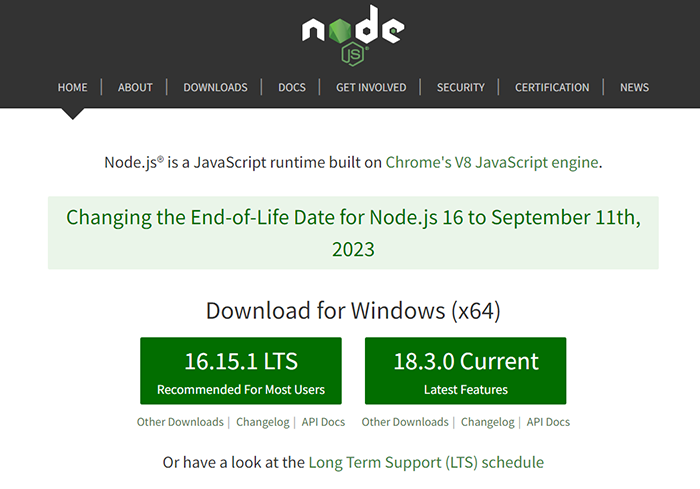
۴- منوی استارت ویندوز ۱۰ را باز کنید و عبارت cmd را برای اجرای ترمینال خط فرمان، تایپ و با دسترسی Administrator اجرا کنید. برای این منظور، باید روی نتیجه نمایش داده شده Command Prompt راست کلید کرده و گزینه Run as Administrator را بزنید:
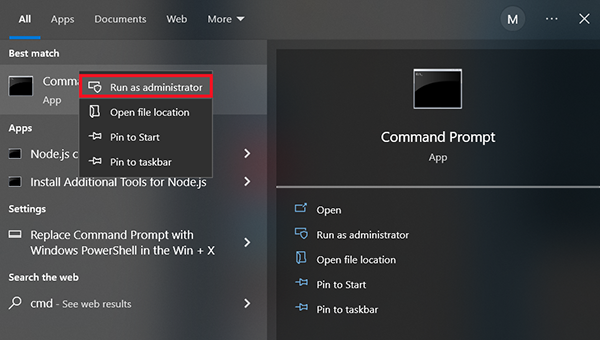
۵- در پنجره باز شده ترمینال خط فرمان ویندوز، مطابق تصویر زیر، دستور npm install -g dispatch-proxy را اجرا کنید:
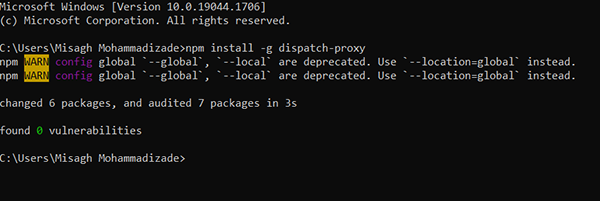
۶- حالا باید آدرس IP چند اتصال اینترنت را با هم ترکیب کنیم. در همان پنجره CMD، دستور dispatch start را اجرا کنید و بگذارید این پنجره باز بماند:
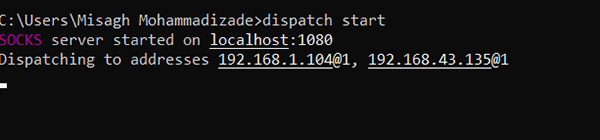
۷- اکنون، چند سرویس اینترنت شما با هم ترکیب شدند ولی برای افزایش سرعت دانلود هنوز یک گام دیگر باقی مانده است. در منوی استارت، عبارت Internet Option را تایپ کرده و ابزار مرتبط با آن را اجرا کنید:
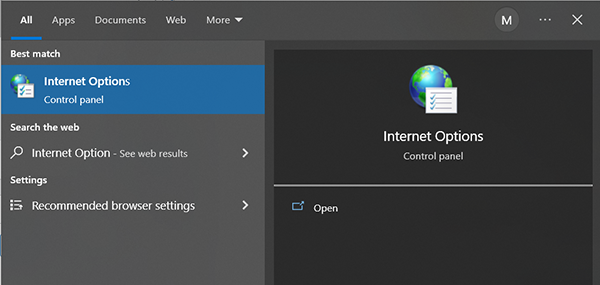
۸- از برگه Connections، به پایین صفحه بروید و روی گزینه Lan Settings بزنید:
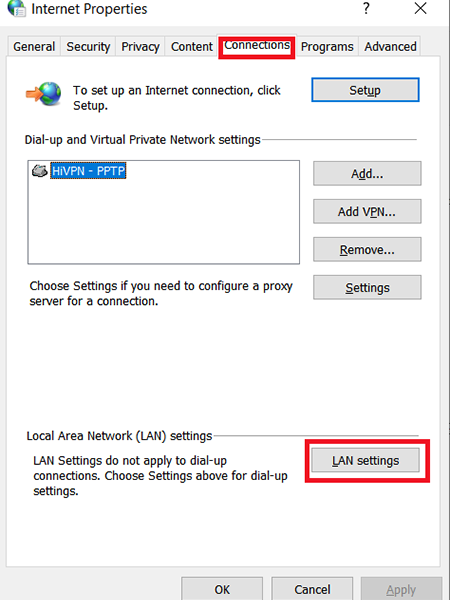
۹- در بخش Proxy Server گزینه Use a Proxy server for lan را تیک زده و بعد گزینه Advanced را انتخاب کنید:
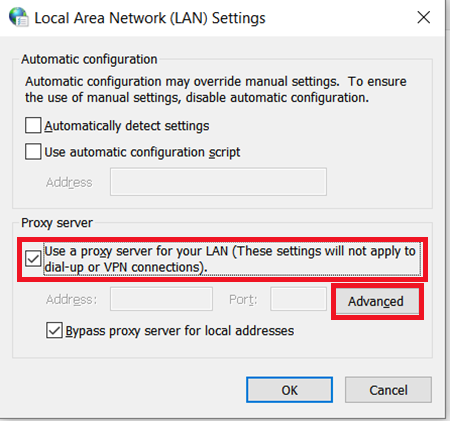
۱۰- حالا، مطابق تصویر زیر، در دو بخش HTTP و Socks، عبارتهای localhost و پورت ۱۰۸۰ را وارد کنید:
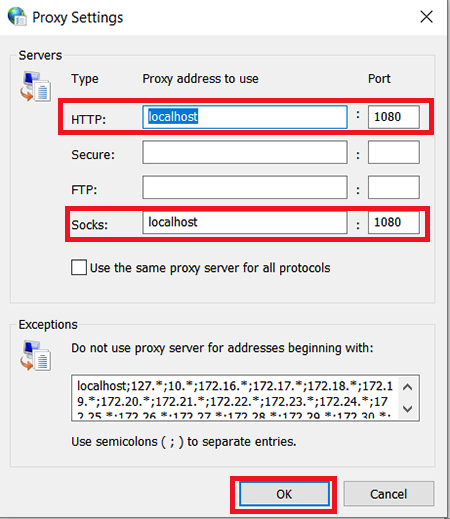
۱۱- روی کلید OK بزنید و تمام پنجرههای دیگر را هم تایید کنید و ببندید؛ به غیر از پنجره cmd که باید همچنان باز باشد. اکنون از اینترنت خود با ابزار Speedtest یک تست سرعت بگیرید و ببینید آیا سرعت دانلود و آپلود شما تغییری کرده است یا خیر؟
همانطور که در تصویر زیر میبینید؛ پیش از اجرای این هک، سرعت دانلود اینترنت VDSL من ۶۳ مگابیت بود و سرعت آپلود به ۱۳ مگابیت میرسید:
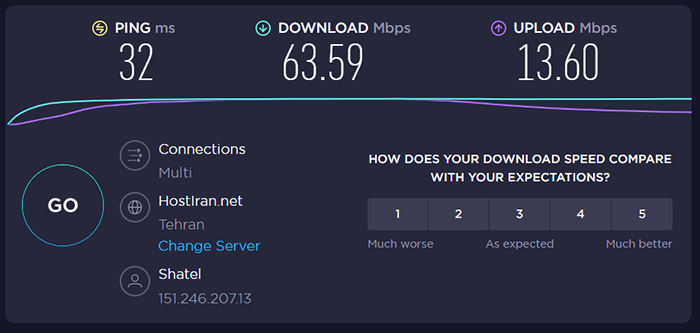
اما با ترکیب اینترنت VDSL و اینترنت موبایل گوشی به سرعت دانلود ۹۹.۵۱ مگابیت رسیدم؛ یعنی نزدیک به ۱۰۰ مگابیت و سرعت آپلود هم چند برابر شده و ۴۶ مگابیت است:
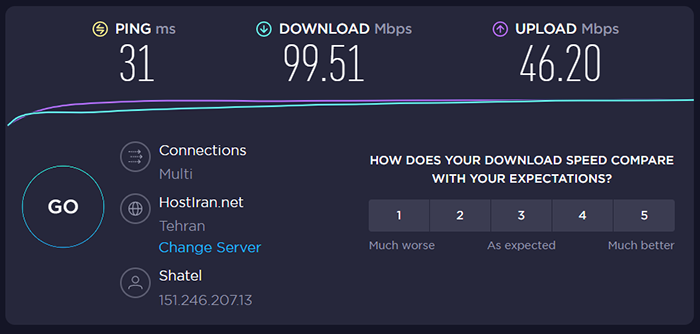
در تنظیمات بالا، سرعت دانلود را برای مرورگر وب افزایش دادیم. اگر شما میخواهید از برنامه دانلود منیجر IDM استفاده کنید؛ باید یک سری تنظیمات هم روی آن انجام دهید.
در IDM سراغ برگه Downloads و بعد گزینه Options بروید. بعد برگه Proxy/socks را انتخاب کنید و تیک گزینه Manual Proxy/socks Configuration را بزنید. در ادامه، باید گزینه Advanced/socks را زده و در پنجره جدید تیک گزینه use Socks را بزنید و مانند بالا، آدرس localhost و پورت ۱۰۸۰ را بدهید. حتما تیک Socks 5 را هم بزنید و بعد OK کنید تا همه تنظیمات ذخیره شود.
با این تنظیمات، در برنامه دانلود منیجر IDM نیز سرعت دانلود شما افزایش پیدا میکند.
امیدواریم که از این ترفند جذاب و کاربردی لذت ببرید و بتوانید با ترکیب چند سرعت اینترنت به سادهترین روش و بدون نیاز به مودم و روتر دوم یا نصب نرمافزارهای سنگین روی کامپیوتر، از حداکثر سرعت اینترنت ممکن استفاده کنید اما آیا واقعا ارتقای مودم و روتر باعث افزایش سرعت اینترنت میشود؟
حتما تجربه و سرعت اینترنت خود با استفاده از این ترفند را برای ما بنویسید.
لینک دانلود برنامه node.js نسخه ۶۴ بیتی
لینک دانلود برنامه node.js نسخه ۳۲ بیتی
اگر برای خرید مودم، اینترنت و تجهیزات شبکه سوال داشتید یا نیاز به راهنمایی و کمک دارید؛ کانال تلگرام شبکهچی به آیدی shabakehchi@ را فالو و پرسش خود را برای مدیر کانال بفرستید تا جواب دهیم.







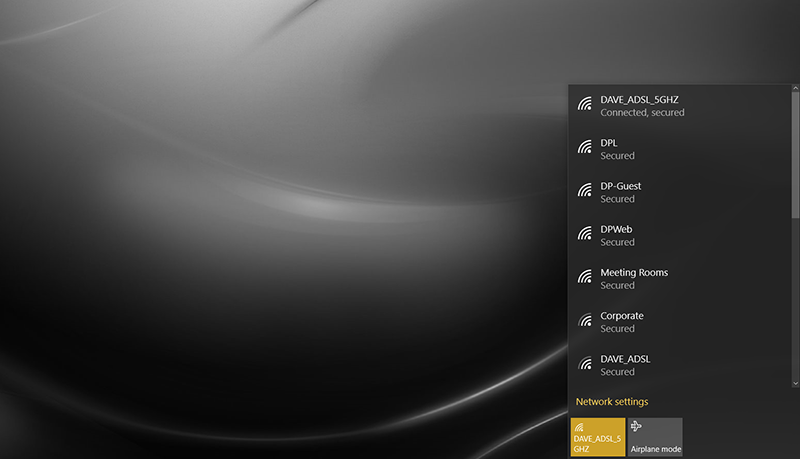

با سلام
از سایت خیلی خیلی خوب شما ممنونم
مطالب این سایت خیلی خیلی عالی هست
و به شما تبریک می گویم
شما عالی هستید
واقعا مقاله ها عالی هستند و خیلی خوب توضیح داده اید
شما در نوع خودتون بی نظیر هستید
با تشکر
سلام
من دو تا مودم wifi دارم و میخواستم سرعت اینارو با هم ادغام و جمع کنم
میشه به اولین مودم با wifi خود سیستم وصل بشم و به مودم دوم، با استفاده از این دانگل های کوچیک usb wifi وصل بشم و با استفاده از این نرم افزار ها، این دوتا رو با هم ادغام و جمع کنم؟
سلام من اجراش کردم مدام این ارور رو میده
error socks
Unsupported SOCKS version: 71